- Mark as New
- Bookmark
- Subscribe
- Subscribe to RSS Feed
- Permalink
- Report Inappropriate Content
01-15-2020 11:25 AM (Last edited 01-15-2020 12:29 PM ) in
Show Your Love for GalaxyIkutan Global Unpacked Invitation: Show Your Love for Galaxy, sekaligus berbagi tips buat Samsung Members Indonesia. Bagaimana cara memaksimal kamera pada saat lagi traveling atau sekedar iseng jeprat-jepret. Seluruh foto di bawah ini diambil menggunakan Kamera Samsung Galaxy A20. Editing dengan bantuan Samsung Galaxy dan Photoshop. Editing sebatas cropping, warna dan pencahayaan.
Mode dan Lensa kamera Smartphone saat ini sudah lengkap banget ya, terutama smartphone Samsung. Beberapa mode dan lensa tersebut dapat digunakan sesuai kondisi atau hasil yang diinginkan. Berikut sedikit penjelasan dan hasil jepretannya.

Foto ini diambil menggunakan teknik pengambilan gambar Medium Close Up dengan sudut pandang Eye Level.
Mode Pro
Fitur ini yang paling disukai oleh Fotografer Profesional. Pada Mode Pro Anda dapat mengatur secara manual ISO, WB, Pencahayaan, Shutter Speed, Fokus, dll. Galaxy A20 hanya ada 3 fitur di Mode Pro, ISO, White Balance dan Pencahayaan.

ISO adalah sensitivitas dari sensor gambar, semakin tinggi nilainya, semakin sensitif cahaya, semakin terang foto tapi kualitas foto memburuk karena munculnya noise. Semakin kecil nilainya semakin jernih gambar, tetapi foto menjadi lebih gelap.

White Balance itu mengatur keseimbangan warna foto dengan mengeser warna bar pada menu White Balance di mode kamera Pro.

Pencahayaan bisa diatur dengan setting kompensasi exposure yang bersimbol plus minus. Semakin ke kanan kita menggeser slider, semakin terang pencahayaannya, demikian sebaliknya.
Mode Fokus Live
Fitur kamera ini digunakan untuk memberikan efek bokeh (Background Blur) dalam pengambilan gambar. Istilahnya alternatif lensa Kamera DSLR dengan lensa besar, bisa ditiru menggunakan mode Fokus Live ini. Kalau kamera Smartphone Anda ada lensa khusus Depth Sensor (Galaxy A50, A70, S10, Note 10, dll) hasil jepretannya pun jadi semakin baik.

Berikut hasil foto teknik Medium Close Up dengan mode Fokus Live yang sudah mendapatkan efek blur level 7.

Dalam mode Fokus Live Anda dapat mengatur tingkat blur pada background foto Anda dengan cara menggeser tingkat bokeh pada mode kamera tersebut.

Agar pengambilan foto dengan efek bokeh 100% berhasil, Anda harus mengatur jarak smartphone dengan object hingga software menemukan object dan menampilan status “Efek Siap”.

Anda juga dapat mengatur tingkat bokeh setelah masuk di gallery Anda. Tetapi dengan catatan, pada saat Anda mengambil foto, pastikan yang digunakan adalah mode Fokus Live.
Mode Foto
Lensa Wide
Jenis lensa ini adalah lensa utama yang terdapat di hampir semua jenis dan brand smartphone. Penggunaan juga sangat mudah, nggak usah repot-repot. Tinggal buka langsung jepret, karena semua pengaturan seperti ISO, White Balance dan Pencahayaan sudah di atur otomatis. Berikut hasil jepretan menggunakan lensa wide pada kamera Samsung Galaxy A20.

Foto menggunakan teknik high angle dan sudut pandang mata burung yang pengambilan fotonya dari atas object.

Cara pengambilan foto menggunakan Lensa Wide sangatlah mudah. Anda tinggal buka aplikasi Kamera Samsung, kemudian pilih Mode Foto dan pilih lambang dua pohon.
Ultra Wide
Lensa Ultra Wide adalah lensa dengan jangkauan lebih luas dibanding lensa wide. Lensa ini sangat berguna ketika ingin mengambil gambar dengan jangkuan yang luas namun terhalang jarak.

Contoh Foto ini saya ambil pada posisi yang sama dengan pengambilan foto teknik High Angle di atas. Karena tidak ada tempat yang lebih tinggi untuk mengambil gambar, dan agar bola lebih banyak masuk ke dalam frame, maka saya menggunakan Lensa Ultra Wide. Yap... hasilnya menjadi lebih baik.

Cara mengaktifkan Lensa UltraWide sangat mudah, tinggal sentuh lambang tiga pohon mode Foto pada kamera Samsung Galaxy.
Foto Bokeh Lensa Wide

Jika Anda tidak memiliki Mode Live Focus, Anda dapat menggunakan trik berikut untuk mendapatkan efek bokeh. Posisikan Lensa sedekat mungkin dengan object. Pastikan lensa mendapat fokus object tersebut.
Teknik Backlight Foto

Teknik sederhana yang cocok untuk beberapa kondisi. Penggunaan teknik ini bagus jika sesuai dengan komposisi. Caranya sangat mudah, Posisikan kamera pada object yang membelakangi matahari. Jika cahaya terlalu bright, gunakan bantuan flash untuk tetap mendapatkan gambar object utama yang baik.
Teknik Shallow Depth of Field

Teknik yang menempatkan object utama di antara dua titik blur. Artinya object utama fokus, object di depan dan background belakang blur. Bagaimana caranya, silahkan lihat contoh gambar di atas.
Editing
Samsung sudah menyematkan fitur editing pada Gallery Samsung Galaxy. Ada beberap mode edit yang dapat Anda gunakan. Pada foto di atas, saya juga menggunakan editing dari Samsung ini.
Crop

Anda dapat memotong, memutar atau flip foto pada mode editing ini. Anda juga dapat menentukan rasio gambar yang Anda inginkan.
Filter Warna
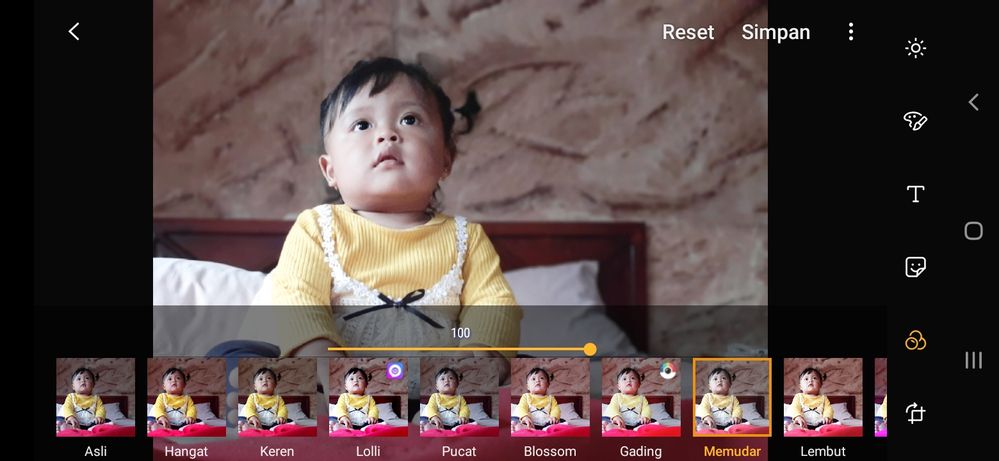
Dengan fitur ini Anda dapat mengatur mode warna yang sesuai dengan keinginan Anda. Filter tersebut dapat Anda tambahkan dengan cara mengunduh di Galaxy Store.

Berikut hasil foto yang diedit menggunakan filter warna Orange Kiss.
ClipArt

Anda juga dapat menambahkan beberapa clipart default yang sudah terdapat di Samsung Galaxy Anda. Dapat juga menambahkan clipart lain dari penyimpanan device Anda.
Text
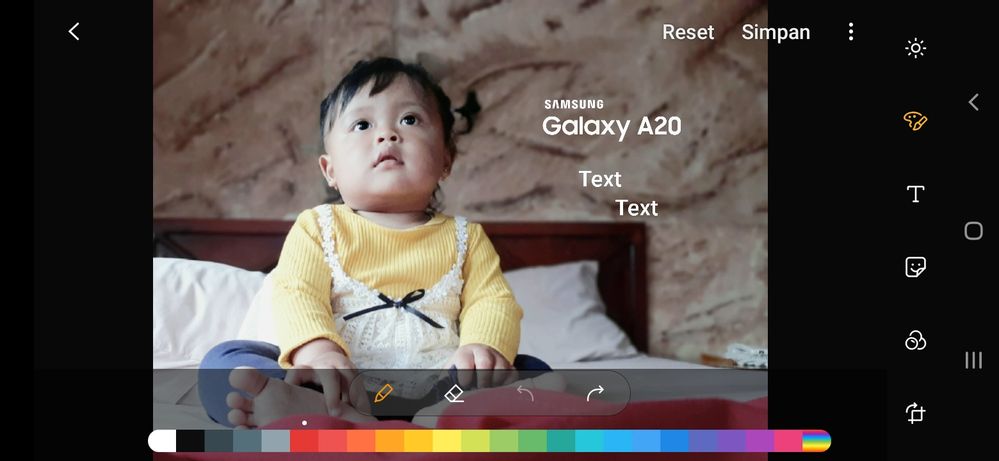
Anda dapat menambahkan text dan menempatkan text sesuai keinginan Anda.
Pensil
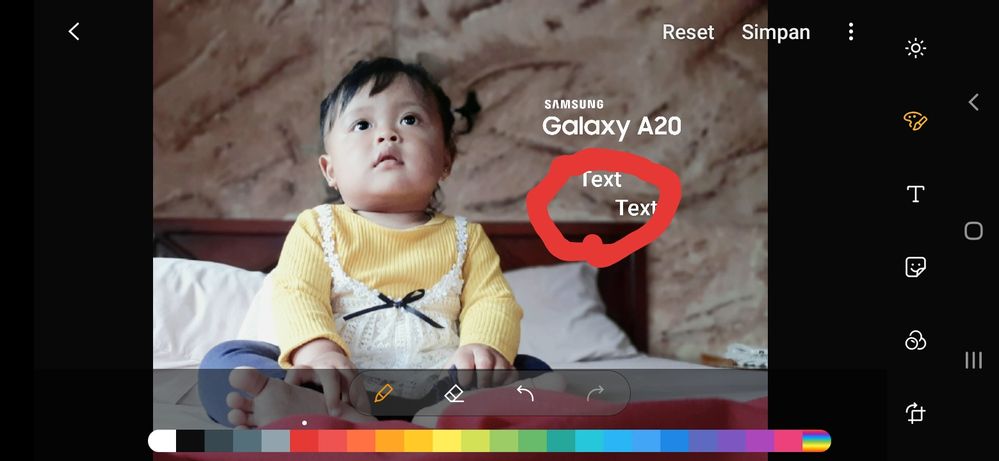
Anda dapat menggambar atau membuat tanda dalam foto.
Pencahayaan

Anda dapat mengatur Kecerahan, Pencahayaan, Kontras, Saturasi, Warna bahkan Keseimbangan warna putih pada tool ini.
#ShowyourloveforGalaxy
#LoveforGalaxy
#SamsungMembers
#LoveforGalaxy
#SamsungMembersID
Salam Samsung Members Indonesia.
- Mark as New
- Subscribe
- Subscribe to RSS Feed
- Permalink
- Report Inappropriate Content
01-15-2020 11:27 AM in
Show Your Love for Galaxy- Mark as New
- Subscribe
- Subscribe to RSS Feed
- Permalink
- Report Inappropriate Content
01-15-2020 11:36 AM in
Show Your Love for GalaxyTerima kasih banyak gan 🤭
- Mark as New
- Subscribe
- Subscribe to RSS Feed
- Permalink
- Report Inappropriate Content
01-15-2020 11:27 AM in
Show Your Love for Galaxy- Mark as New
- Subscribe
- Subscribe to RSS Feed
- Permalink
- Report Inappropriate Content
01-15-2020 11:37 AM in
Show Your Love for GalaxyBisa aja agan ini 🤭
- Mark as New
- Subscribe
- Subscribe to RSS Feed
- Permalink
- Report Inappropriate Content
01-15-2020 11:40 AM in
Show Your Love for Galaxy- Mark as New
- Subscribe
- Subscribe to RSS Feed
- Permalink
- Report Inappropriate Content
01-15-2020 12:17 PM in
Show Your Love for Galaxy- Mark as New
- Subscribe
- Subscribe to RSS Feed
- Permalink
- Report Inappropriate Content
01-15-2020 03:51 PM in
Show Your Love for Galaxy- Mark as New
- Subscribe
- Subscribe to RSS Feed
- Permalink
- Report Inappropriate Content
01-16-2020 12:18 AM in
Show Your Love for Galaxy- Mark as New
- Subscribe
- Subscribe to RSS Feed
- Permalink
- Report Inappropriate Content
01-16-2020 07:18 AM in
Show Your Love for Galaxy